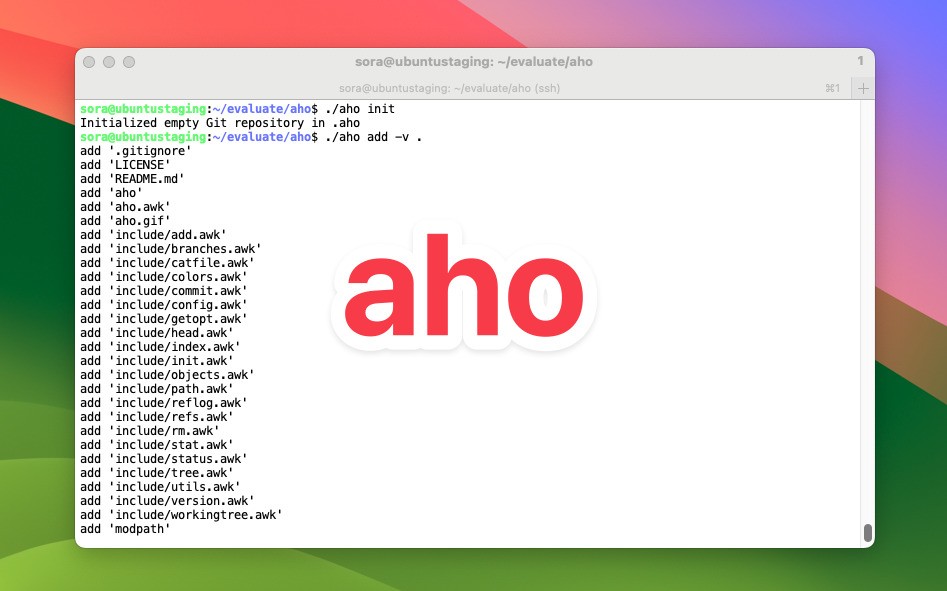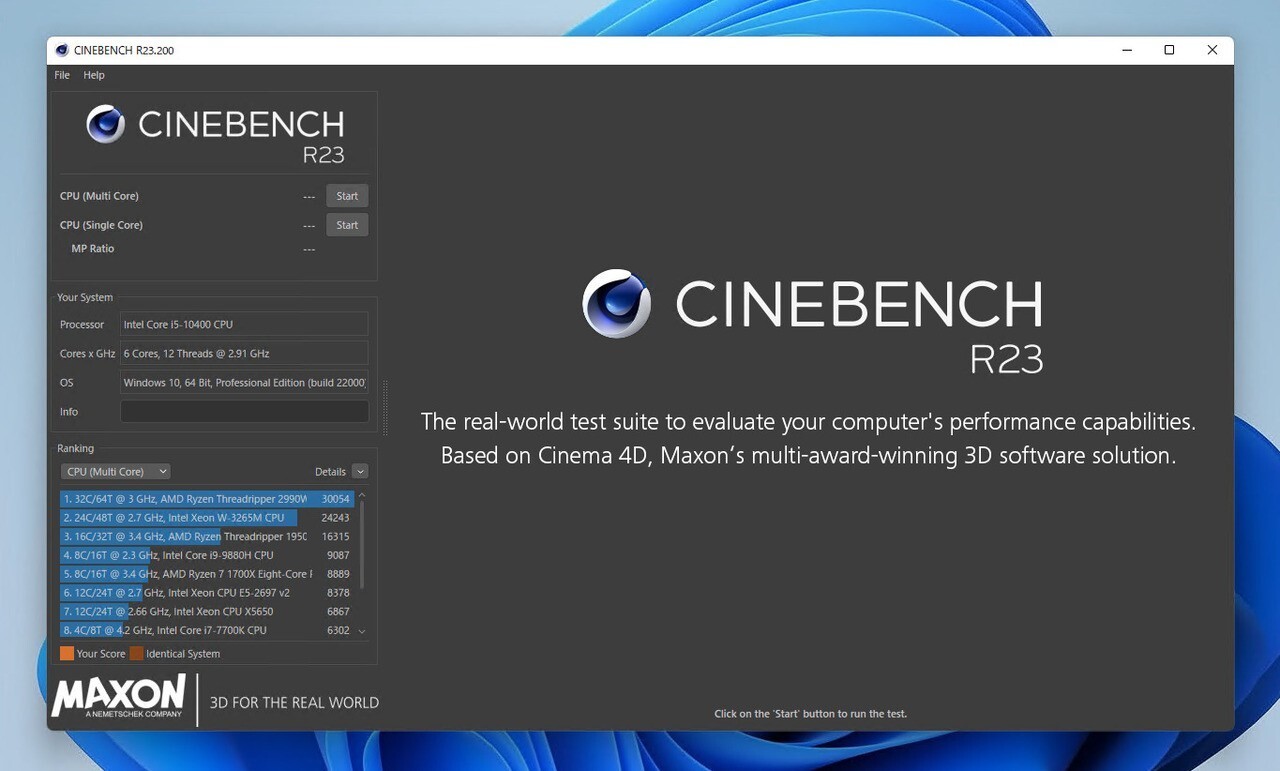
PCの能力を客観的に知りたい場合ベンチマークソフトを使用すると便利です。PCを新規に購入したり、アップグレードした場合、どれだけ処理能力を向上したのかを感覚ではなく数値で把握することができるからです。
本日紹介する「Cinebench」も、そのようなベンチマークソフトの一種で、3Dグラフィックソフト「Cinema 4D」で有名なMaxon Computer社が無料で提供しています。Mac版も存在しますが、特にWindows用のベンチマークソフトとして人気が高く、
CPUのシングルコア、マルチコアテストを実施することができます。
以下使用方法を説明します。
Cinebenchの使用方法
Windows 11でCinebenchを使用する場合、Microsoft Storeからダウンロードするのが簡単です。
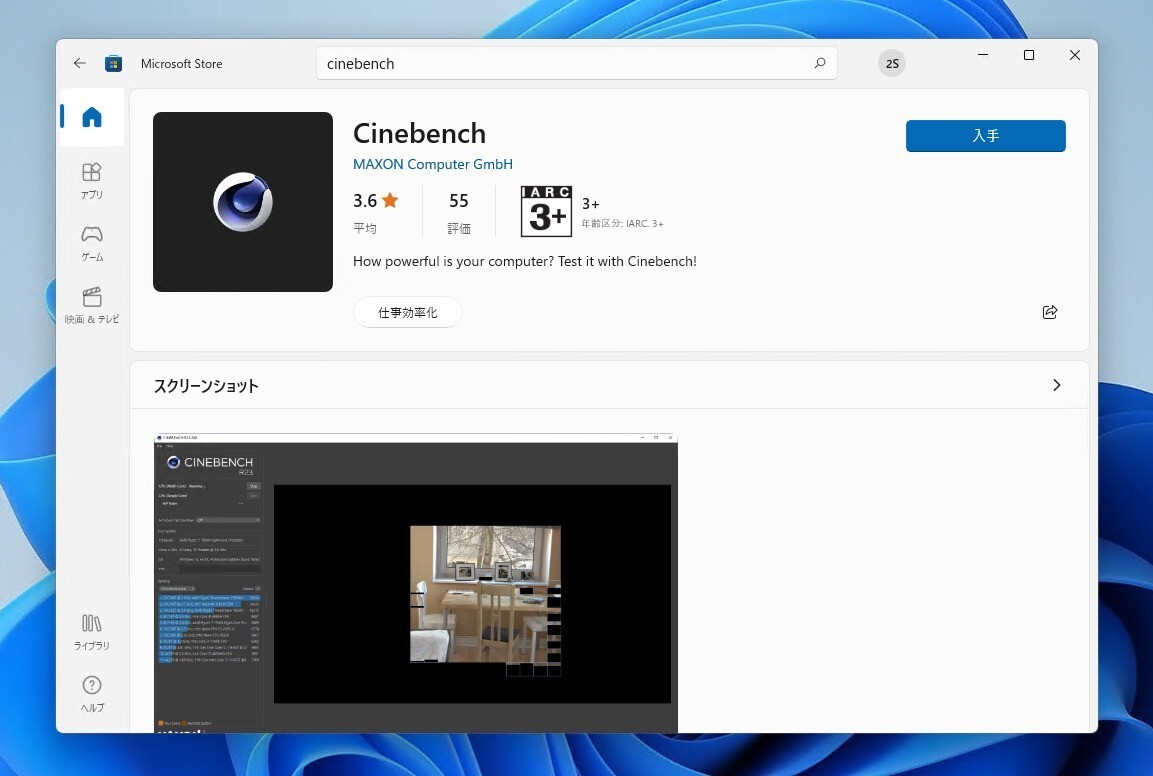
▲上記リンクを辿り、「入手」ボタンをクリックするだけでインストールは完了です。
アプリが起動すると以下のような画面が表示されます。
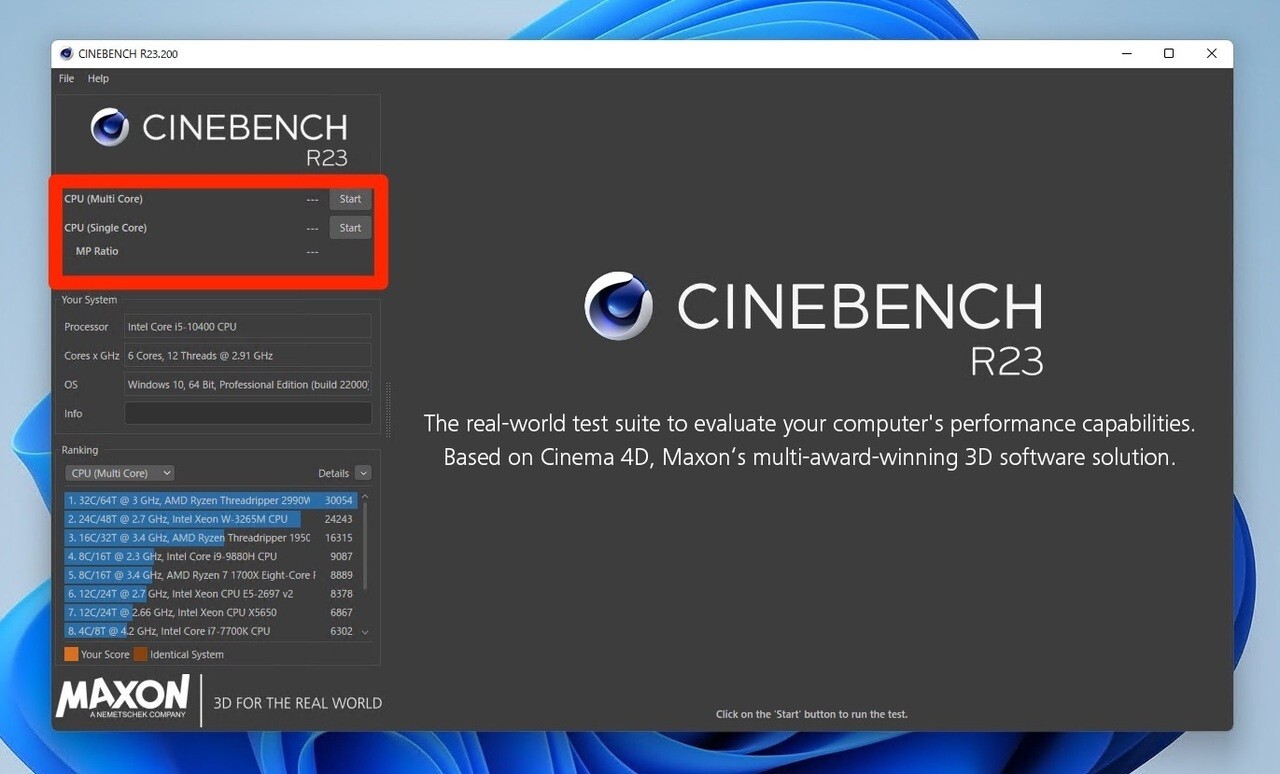
▲画面の左上にマルチコア、シングルコアのテストを開始するための「Start」ボタンが二つ存在します。
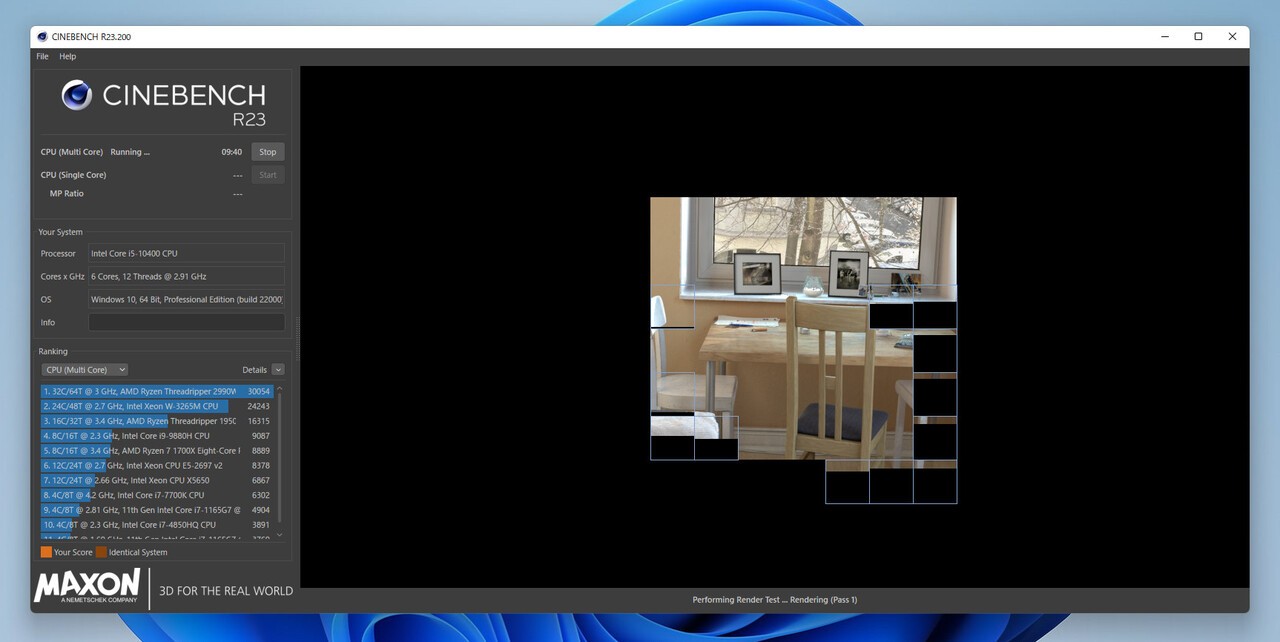
▲「Start」ボタンをクリックするとベンチマークが開始します。終了までの時間が表示されます。
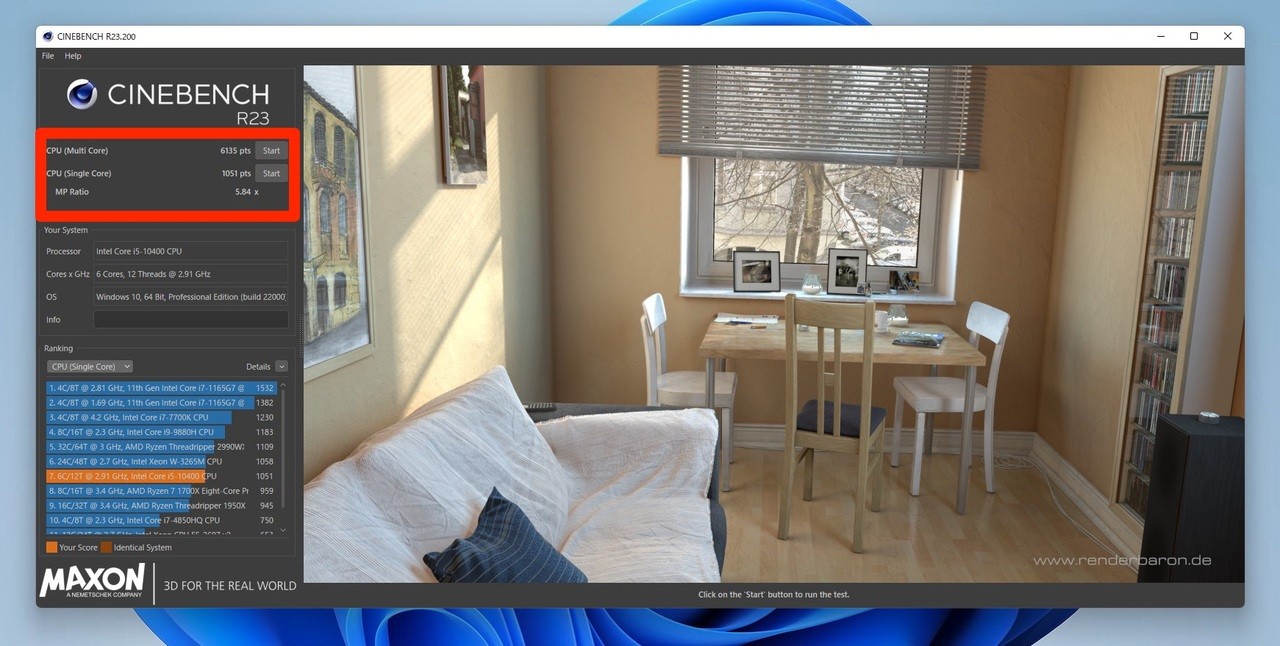
▲マルチコアテストが終了したら、シングルコアのテストも実行します。MP Ratioはマルチコアスコアのシングルコアスコア対する倍率を示した数値で、マルチコアの恩恵の高さを知ることができます。
例えば手元の環境「Intel Core i5-10400」では、以下のような結果となりました。
| CPU(Multi Core) | 6135 pts |
|---|---|
| CPU(Single Core) | 1051 pts |
| MP Ratio | 5.84 x |
Cinebenchはバージョン毎に互換性がなく、比較する場合同じバージョンを使用する必要があります。Cinebench R23で計測した数値はCinebench R20と比較できないという事を意味しています。
まとめ
Cinebenchを使用すると、CPUの処理能力を計測することができます。Windows PCの処理能力を客観的に知りたい場合に使用すると便利です。